

AOMEI PXE Boot е безплатен софтуер за зареждане на компютри от ISO през локална мрежа. Тъй като е много лесна за използване, тази програма ви позволява да използвате изображение на стартиращ диск (ISO) за отдалечено зареждане на множество компютри, при условие че те са свързани към една и съща локална мрежа. Това прави AOMEI PXE Boot изключително полезен инструмент за задачи като отдалечено внедряване и поддръжка на приложения, особено в предприятията..
Работата с AOMEI PXE Boot е съвсем проста: инсталирате програмата на система, която ще се използва като сървър, монтирате ISO и изчаквате клиентските машини да се заредят. А най-хубавото е, че AOMEI PXE Boot поддържа едновременното зареждане на няколко компютъра едновременно. Нека да разберем повече за тази прекрасна програма и да разберем как можете да я използвате за зареждане на компютри от ISO през кабелна LAN..
AOMEI PXE Boot: основната цел и няколко думи за Windows PE
Важно е да се отбележи, че AOMEI PXE Boot е проектиран основно за отстраняване на проблеми с компютри в мрежата. Можете да използвате програмата за зареждане на не функционираща система в ограничена среда. За тази цел AOMEI PXE Boot работи най-добре с стартиращи дискови изображения на Linux или Windows PE. Последният е операционна система с ограничени услуги, която се използва за зареждане на компютъра за ремонт или инсталиране. Въз основа на ядрото Vista, Windows PE не е цялостна операционна система. Вместо това, той осигурява безопасна среда за отстраняване на проблеми с компютъра и възстановяване на работното му състояние..
Няма абсолютно никаква причина да се смята, че AOMEI PXE Boot няма да работи с друго изображение на диска. По време на тестването успях да се зареждам дистанционно на клиентската система на Damn Small Linux (DSL) с помощта на стартиращ ISO образ.
Как да стартирате компютри с помощта на ISO през локална мрежа
Сега, когато знаете много за AOMEI PXE Boot, време е да видите как работи това нещо. Процесът всъщност се състои от два етапа. Първата част включва конфигуриране на клиентския компютър за зареждане през мрежата, а втората се състои в конфигуриране и стартиране на приложението в система, действаща като сървър.
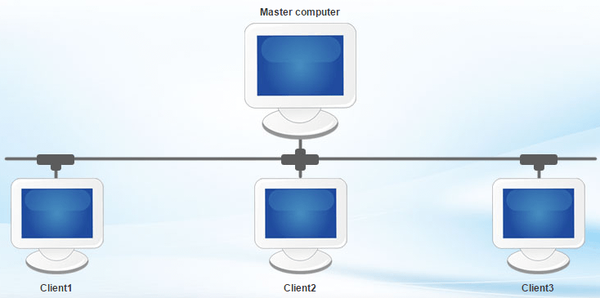
Моля, обърнете внимание, че и двата компютъра трябва да са свързани в една и съща мрежа. В моя случай сървърът беше свързан към мрежата безжично, но клиентската машина беше свързана по кабел.
Част 1: Конфигуриране на клиентски компютър (и) за мрежово зареждане
Както подсказва името, първото нещо, което трябва да направите, е да настроите клиентски компютър или компютри, които да се зареждат по кабелна мрежа. За да направите това, трябва да влезете в менюто на BIOS на компютъра. По-долу е описано как да направите това (процесът е повече или по-малко същият, независимо от производителя на компютъра):
1. Включете клиентския компютър и натиснете клавиша за достъп до менюто на BIOS (обикновено Del, Esc, F8 или F12). В BIOS отидете в подменюто "Boot" и под "Приоритети на опциите за стартиране" изберете "PXE" (на някои компютри "Legacy LAN", "Realtek PXE B02 D00", "Мрежово зареждане от Intel и т.н.) като първо устройство за зареждане. Може да се наложи да активирате опцията PXE ROM, ако тя е деактивирана..
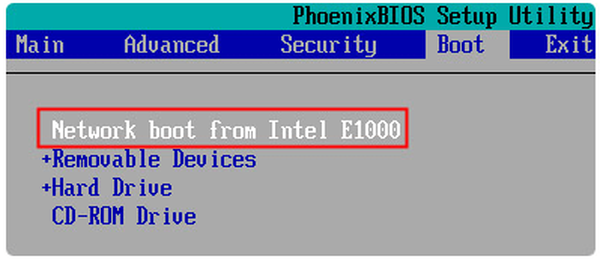
2. AOMEI PXE Boot поддържа само Legacy boot mode, така че трябва да деактивирате опцията UEFI Boot, ако тя се поддържа на дънната платка на компютъра. Тази опция може да се намери в подменюто Boot..
Това е всичко, което трябва да направите на клиентския компютър. Не забравяйте да запазите промените, направени в конфигурацията на BIOS. Сега нека да стигнем до сървъра.
Част 2: Изтеглете ISO и стартирайте приложението на сървърния компютър
Тази част всъщност е дори по-проста. За да започнете, изтеглете и инсталирайте AOMEI PXE Boot (около 5 MB) на компютъра, който ще се използва като сървър. В допълнение към това, трябва да изтеглите изображение за стартиращ диск, за да стартирате клиентския компютър или компютри. Стъпките по-долу обясняват какво се изисква от вас:
1. Стартирайте AOMEI PXE Boot. На първия екран на програмата изберете опцията „Зареждане от потребителски файл с изображения“ и отидете на вашия ISO файл (можете също да използвате друга опция за изтегляне на Windows PE или Linux ISO от уебсайта на AOMEI, ако искате). Когато изображението е избрано, щракнете върху бутона "Стартиране на услугата", за да стартирате услугата.
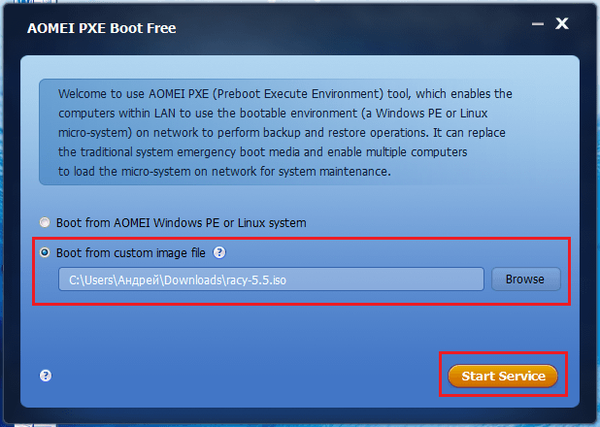
2. Сега прозорецът за стартиране на AOMEI PXE ще показва информация за активността, която се случва на сървъра и клиентските компютри. Нищо повече не трябва да се прави на сървъра. За да видите истинското действие, нека да продължим. И, разбира се, приложението и, разбира се, сървърът трябва да работи.

Просто трябва да стартирате клиентския компютър и да изчакате, докато той стартира по мрежата, използвайки ISO изображението, което сте избрали чрез AOMEI PXE Boot на сървърния компютър. Ето напълно работеща Damn Small Linux дистрибуция, работеща на клиентски компютър:
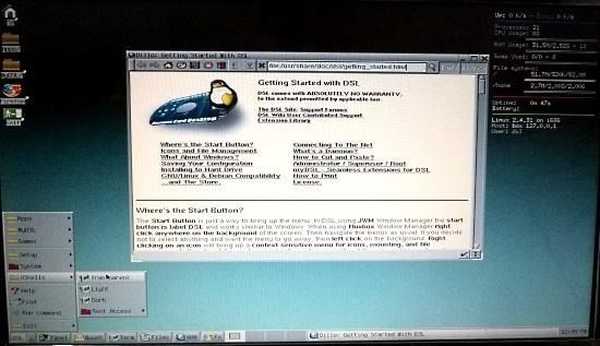
Заключителни думи
Ако сте мрежов администратор и търсите лесен и ефикасен начин (и без излишъци) да разгърнете и управлявате дистанционно вашата ОС, AOMEI PXE Boot може да е точно това, от което се нуждаете. Това е качествен инструмент, който е смешно лесен за настройване и работи изненадващо добре..
Изтеглете AOMEI PXE Boot от официалния уебсайт на разработчика
Приятен ден!











